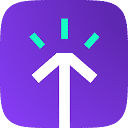1、可通过浏览器或快捷方式将HTML文件固定到任务栏实现快速访问。2、右键HTML文件用浏览器打开后,在任务栏图标跳转列表中将其固定。3、也可创建桌面快捷方式并拖至任务栏,或通过批处理脚本批量管理并固定。

如果您希望在Windows系统中快速访问常用的HTML文件,可以通过将文件固定到任务栏来实现一键打开,从而提升学习效率。以下是具体操作方法:
一、通过浏览器固定HTML文件到任务栏
此方法利用浏览器的快捷方式功能,将常用HTML文件与浏览器关联后固定至任务栏,便于随时查看和学习。
1、右键点击您希望固定的HTML文件,选择“打开方式”中的默认网页浏览器(如Microsoft Edge或Google Chrome)。
2、确保该HTML文件已成功用浏览器打开,并显示在屏幕上。
立即学习“前端免费学习笔记(深入)”;
3、在任务栏上找到正在运行的浏览器图标,右键点击该图标。
4、在弹出的跳转列表中,右键点击您刚刚打开的HTML文件标签或页面标题。
5、从右键菜单中选择“将此页面固定到任务栏”选项。
6、关闭浏览器后,再次打开时可直接通过任务栏图标右侧的跳转列表快速访问该HTML文件。
二、创建桌面快捷方式并锁定到任务栏
通过手动创建指向HTML文件的快捷方式,并将其固定到任务栏,实现更灵活的管理方式。
1、找到需要固定的HTML文件,右键点击该文件并选择“发送到” > “桌面快捷方式”。
2、返回桌面,找到生成的快捷方式图标,右键点击该图标。
3、在右键菜单中选择“属性”,确认目标路径正确指向原始HTML文件。
4、双击快捷方式测试是否能正常用默认浏览器打开文件。
5、右键拖动该快捷方式到任务栏的文件夹图标上松开,选择“在此处创建快捷方式”。
6、重要提示:若无法直接拖动,请先将快捷方式复制到C:\ProgramData\Microsoft\Windows\Start Menu\Programs目录下,再从开始菜单拖拽至任务栏进行固定。
三、使用批处理脚本间接固定多个HTML文件
当需要管理多个学习用HTML文件时,可通过批处理命令启动指定文件,并将脚本固定到任务栏。
1、新建一个文本文档,输入以下内容:
start "" "C:\path\to\your\file.html",请将路径替换为实际HTML文件位置。
2、将文件另存为.bat格式,例如命名为“学习文档启动器.bat”,保存类型选择“所有文件”。
3、右键运行该批处理文件,验证是否能正常打开目标HTML页面。
4、将该批处理文件创建快捷方式,并按前述方法将其固定到任务栏。
5、注意:请确保HTML文件路径使用英文字符且不含特殊符号,避免脚本执行失败。